Configuración del correo electrónico con Thunderbird
En este manual vamos a configurar nuestra cuenta de correo electrónico para usarla con el programa Mozilla Thunderbird.
Accedemos al menu Archivo > Nuevo > Cuenta de correo

En la siguiente Ventana escribiremos los siguientes datos:
Su nombre: Aqui escribiremos el nombre que les aparecerá a las personas que reciban correos electrónicos de nuestra cuenta.
Dirección de correo: Aqui escribiremos nuestra cuenta de correo electrónico.
Contraseña: La contraseña que usted definió para su cuenta de correo electrónico.

A continuación le aparecerá una ventana donde Thunderbird intenta averiguar la configuración de su correo electronico.
Para configurar nuestra cuenta pulsaremos en el boton de Configuración Manual

Dentro de la configuración manual definiremos los siguientes datos:
Nombre del servidor: mail.sudominio.com
Nombre de usuario: Su cuenta de correo electrónico completa
Seguridad de Conexión: Ninguna

Una vez tengamos configurado nuestro servidor de correo entrante procederemos a configurar nuestro servidor de correo saliente.
Para acceder a configurar el servidor pincharemos a la izquierda «Servidor de Salida (SMTP)» y a continuación pincharemos en nuevo.

En la siguiente ventana rellenaremos los datos para configurar nuestro correo electrónico.
Descripción: El nombre que tendria el servidor, meramente descriptivo.
Nombre del servidor: La direccion de su servidor mail.sudominio.com
Puerto: Normalmente el puerto 25.
Seguridad de la conexión: Seleccionamos ninguna.
Método de identificación: Contraseña,transmitida de forma insegura.
Nombre de usuario: Aqui introduciriamos la dirección completa de correo electrónico.